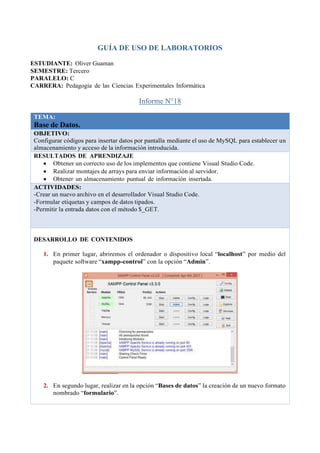
Configurar BD MySQL
- 1. GUÍA DE USO DE LABORATORIOS ESTUDIANTE: Oliver Guaman SEMESTRE: Tercero PARALELO: C CARRERA: Pedagogía de las Ciencias Experimentales Informática Informe N°18 TEMA: Base de Datos. OBJETIVO: Configurar códigos para insertar datos por pantalla mediante el uso de MySQL para establecer un almacenamiento y acceso de la información introducida. RESULTADOS DE APRENDIZAJE • Obtener un correcto uso de los implementos que contiene Visual Studio Code. • Realizar montajes de arrays para enviar información al servidor. • Obtener un almacenamiento puntual de información insertada. ACTIVIDADES: -Crear un nuevo archivo en el desarrollador Visual Studio Code. -Formular etiquetas y campos de datos tipados. -Permitir la entrada datos con el método $_GET. DESARROLLO DE CONTENIDOS 1. En primer lugar, abriremos el ordenador o dispositivo local “localhost” por medio del paquete software “xampp-control” con la opción “Admin”. 2. En segundo lugar, realizar en la opción “Bases de datos” la creación de un nuevo formato nombrado “formulario”.
- 2. 3. En tercer lugar, se nombra la dirección que tendrán los datos almacenados. 4. En cuarto lugar, denominar las variables de datos que serán guardados junto a la estructura de su debida longitud o valor que será requerido. 5. En quinto lugar, luego de crear el nuevo espacio de almacenamiento se podrá realizar una edición o borrado de la información insertada. Para observar los elementos introducidos se dará click sobre el nombre del acceso creado.
- 3. 6. Abrir el programa Visual Studio Code. 7. Crear un nuevo proyecto dando click izquierdo sobre “File” y “New File”. 8. Para guardar el nuevo archivo creado seleccionamos “File” y “Save As”, para a continuación introducir el nombre del trabajo y almacenarlo con formato PHP.
- 4. 9. Luego se inicia el código con el elemento (<form> / </form>) que representa la sección de un documento que contiene controles interactivos conformando la respectiva acción y método a usar. 10. Después se pasa a organizar la información predeterminada a mostrar con el (<p> / </p>) y sucesivamente con el elemento “input” se almacenarán los valores editables. Este último también pasa a conformar el nombre, tipo y tanteo que recibe la orden de envió o consulta de los datos contenidos; el primero definido como “enviar” y el segundo como “consultar”. Es importante mencionar la utilidad del “<br>” en la presentación o espaciado que recibirá cada texto. 11. A continuación se realiza la apertura del lenguaje de programación “<?php” para la creación de la página web. 12. Luego, se inicia con la instrucción “if” para ejecutar acciones si una condición se cumple, en donde mediante un “$_POST [“env”]” los datos serán enviados al fichero del servidor utilizado, al introducir la información en los campos (“nom”, “ape”, “edad” o “telefono”) y permitiendo visualizar los resultados.
- 5. 13. Por consiguiente, conectar la página a la red con un “$host”, determinar el destino con un “$user”, sistematizar la gestión de identidad para acceder al sitio web con un “$pass” y conformar el sistema informático de almacenamiento con un “$base” llamando al paquete de almacenamiento ubicado en el localhost. También es importante llamar a la variable que conectará cada elemento con un “mysqli_connect”. 14. En seguida se llama a la variable ($inserte) que contendrá los datos ingresados llamando al lugar de acceso (‘datos’) junto al nombre y tanteo que corresponde a la diferente información requerida. 15. Para continuar se condicionará el código mediante una nueva instrucción “if” para llamar a la variable “consultar” que permitirá seleccionar un dato determinado a partir de un “$resultado=mysqli_query ($con, “SELECT * FROM datos”);” que contiene la información ingresada junto a la repetición del grupo de instrucción “while” que llama a mostrar por pantalla conforme a un “echo $consulta [‘nombre’];” los nombres impartidos en la página web y que se guardan continuamente en la variable “$resultado”.
- 6. 16. Finalmente se cierra la línea de código con un “?>” y se guarda por medio de un “Save” el código ingresado. 17. Ingresar en la página web de preferencia el enlace “http://127.0.0.1“ junto al nombre de la carpeta o espacio en el que se guardó el archivo, en esta caso “/deber”. Posteriormente seleccionar el nombre del documento (basededatos.php) para visualizar por pantalla la información insertada.
- 7. 18. Por último, al ejecutar el programa se puede: a. Ingresar información indeterminada con los casilleros conformados por nombre, apellido, edad y teléfono añadiendo el texto junto a la opción enviar. b. Para realizar una consulta previa seleccionamos la opción consulta que arrojará todos los nombres ingresados a partir de una lista en columna. a)
- 8. <form action="#" method="POST"> <p>nombre:<input type="text" name=nom><br></p> <p>apellido:<input type="text" name=ape><br><p> <p>edad:<input type="text" name=edad><br><p> <p>telefono:<input type="text" name=telefono><br><p> <input type=submit value ="enviar"name=env> <input type=submit value="consultar" name=consultar> </form> <?php if (isset($_POST["env"])) { $nom=$_POST["nom"]; $ape=$_POST["ape"]; $edad=$_POST["edad"]; $telefono=$_POST["telefono"]; //conexion con la base de datos y el servidor $host="localhost"; $user="root"; $pass=""; $base="formulario"; $con=mysqli_connect($host,$user,$pass,$base); $inserte= "INSERT INTO `datos`(`nombre`, `apellido`, `edad`, `telefono`) b) CÓDIGO
- 9. VALUES ('$nom','$ape','$edad','$telefono')"; mysqli_query($con,$inserte); } if (isset($_POST["consultar"])) { //conexion con la base de datos y el servidor $host="localhost"; $user="root"; $pass=""; $base="formulario"; $con=mysqli_connect($host,$user,$pass,$base); $resultado= mysqli_query($con,"SELECT * FROM datos"); while($consulta =mysqli_fetch_array($resultado)) { echo $consulta['nombre']; echo "<br>"; } } ?>